Nota
L'accesso a questa pagina richiede l'autorizzazione. È possibile provare ad accedere o modificare le directory.
L'accesso a questa pagina richiede l'autorizzazione. È possibile provare a modificare le directory.
Questo articolo è destinato alle persone che prevedono di acquistare e configurare Windows 365 Business per la propria organizzazione.
Windows 365 Business è una versione di Windows 365 eseguita specificamente per l'uso in aziende più piccole (fino a 300 postazioni). Offre alle organizzazioni un modo semplice e semplificato di fornire PC cloud agli utenti. Con Windows 365 PC cloud è possibile trasmettere app, dati, contenuti, impostazioni e spazio di archiviazione da Microsoft cloud.
Nota
Prima di iniziare, assicurarsi che le impostazioni del dispositivo Microsoft Entra per Gli utenti possano aggiungere i dispositivi ad Azure AD siano impostate su Tutto.
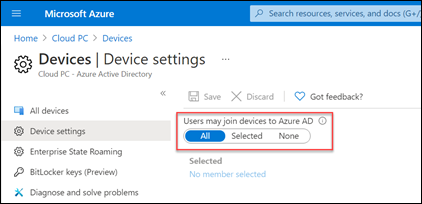
Prerequisiti
Non esistono prerequisiti di licenza per configurare Windows 365 Business.
Per un'esperienza di onboarding ottimale, vedere la guida alla risoluzione dei problemi di configurazione. Questo articolo consente di ottimizzare le preferenze dell'ambiente per Windows 365 Business. Ad esempio, la guida può essere utile se si usa l'autenticazione a più fattori, i criteri di accesso condizionale o Intune nell'ambiente.
Acquista abbonamenti
Esistono due modi diversi in cui è possibile acquistare abbonamenti per gli utenti Windows 365 Business:
- Sito prodotti Windows 365
- Interfaccia di amministrazione di Microsoft 365
Dopo aver acquistato un abbonamento, è possibile usare l’interfaccia di amministrazione di Microsoft 365 per assegnare licenze agli utenti dell'organizzazione.
Acquistare abbonamenti tramite il sito dei prodotti Windows 365
Se non si dispone già di un abbonamento Microsoft 365, è possibile acquistare le sottoscrizioni di Windows 365 Business nel sito Prodotti di Windows 365. Seguire questa procedura per acquistare una sottoscrizione Windows 365 Business tramite la pagina dei prodotti Windows 365.
- Nella pagina Windows 365 Business selezionare Vedere piani e prezzi.
- Nella pagina successiva selezionare l'abbonamento da acquistare e quindi selezionare Acquista ora.
- Seguire la procedura per configurare l'account.
- Dopo aver confermato, se si è pronti per assegnare licenze agli utenti, selezionare Introduzione per passare alla home page Windows 365.
- Nella home page Windows 365 selezionare Gestisci organizzazione nella sezione Gestisci l'organizzazione. Questo collegamento consente di passare alla interfaccia di amministrazione di Microsoft 365 in cui è possibile assegnare licenze agli utenti.
Nota
L'acquisto self-service non è disponibile in India o per i clienti di enti pubblici o istituti di istruzione.
Per altre informazioni sull'acquisto self-service, vedere Domande frequenti sull'acquisto self-service.
Acquistare un abbonamento tramite l'interfaccia di amministrazione Microsoft
È possibile usare il interfaccia di amministrazione di Microsoft 365 per acquistare una sottoscrizione di Windows 365 Business per l'organizzazione se:
- Avere un tenant di Microsoft 365.
- Sono un amministratore globale o di fatturazione.
Se si soddisfano entrambi questi requisiti, seguire questa procedura:
- Nell'interfaccia di amministrazione di Microsoft passare alla pagina Servizi di acquisto fatturazione>.
- Nella pagina Acquista servizi cercareWindows 365 Business. Una volta trovato, selezionare Dettagli.
- Nella sezioneOpzioni processore/RAM/archiviazione di Windows 365 Business usare il menu Selezionare un abbonamento per selezionare un abbonamento per gli utenti in base alle esigenze di CPU, RAM e archiviazione. Vedere opzioni di ridimensionamento di Windows 365 Business per indicazioni sulla selezione dell’abbonamento più adatto alle esigenze degli utenti.
- Nella pagina Checkout immettere anche il numero di abbonamenti da acquistare e le informazioni di pagamento. Selezionare quindi Ordine.
- Viene visualizzata la pagina You're all set! che conferma l'acquisto.
Assegnare licenze agli utenti
Indipendentemente dal fatto che gli abbonamenti siano stati acquistati tramite il sito dei prodotti Windows 365 o tramite l’interfaccia di amministrazione di Microsoft 365, è possibile assegnare licenze agli utenti tramite:
- La pagina Fatturazione nell'interfaccia di amministrazione di Microsoft 365. Per altre informazioni, vedere Assegnare le licenze agli utenti.
- windows365.microsoft.com. Per ulteriori informazioni, vedere Assegnare o annullare l'assegnazione di una licenza.
Non appena si assegna una licenza a un utente, Windows 365 creerà un PC cloud per tale utente. Questo processo può richiedere fino a 30 minuti.
È possibile assegnare diversi tipi Windows 365 Business a un utente, in base alle esigenze aziendali degli utenti. Vedere Windows 365 Business opzioni di ridimensionamento per indicazioni sul tipo di licenza adatto agli utenti.
Come ottenere assistenza
Se è necessario ottenere assistenza durante la configurazione di Windows 365 Business nell’interfaccia di amministrazione di Microsoft 365, vedere Ottenere assistenza o supporto.
Passaggi successivi
Introduzione agli utenti sui PC cloud
Opzioni di ridimensionamento di Windows 365 Business
Confronto tra piani di Windows 365 Business